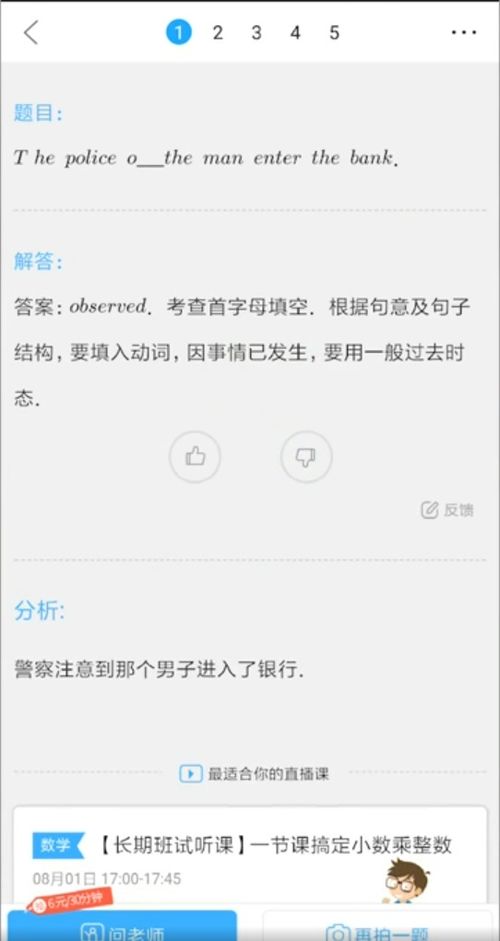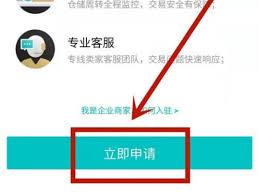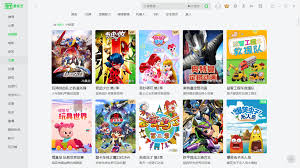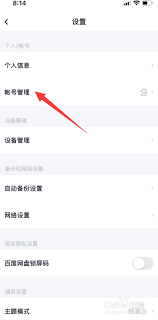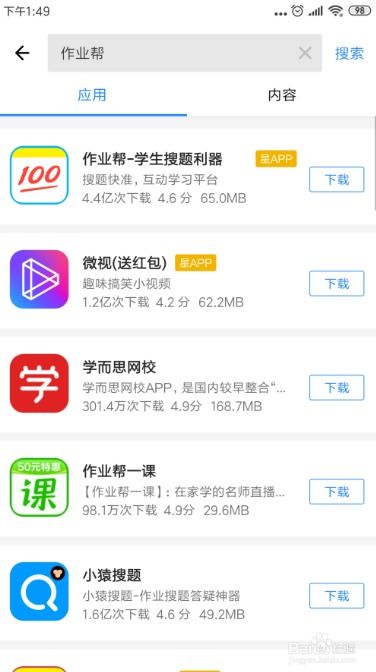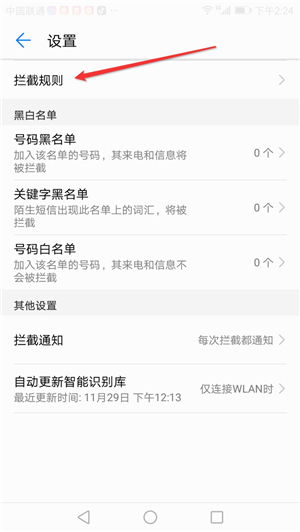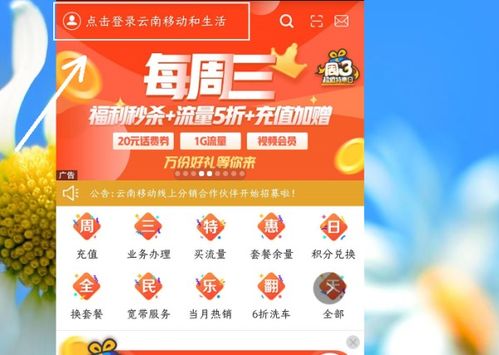steam作为一款备受欢迎的游戏平台,提供了丰富的功能来满足玩家们的各种需求。其中,手机版steam的扫码登录功能,让玩家可以更方便地在不同设备间切换。本文将详细介绍如何使用steam手机版远程扫描二维码登录,并从多个维度进行阐述。
一、准备工作
在使用steam手机版远程扫描二维码之前,你需要确保以下几点:
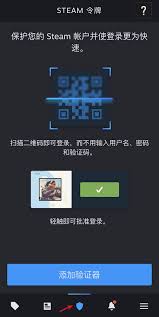
1. 下载并安装steam手机版:确保你的手机上已经安装了最新版本的steam应用。如果还没有,可以在应用商店搜索“steam”并下载安装。
2. 登录steam账号:在手机版steam上登录你的steam账号,确保账号安全并开启相关权限。
3. 确保手机和电脑在同一网络:为了顺利扫描二维码,手机和电脑需要连接在同一个网络中,以确保数据传输的稳定性和速度。
二、扫描二维码步骤
下面是使用steam手机版远程扫描二维码登录的具体步骤:
1. 打开steam手机版:启动手机上的steam应用,进入主界面。
2. 进入扫码页面:
- 对于大多数手机,你可以点击主界面中间的“扫码”按钮,或者点击底部中央的盾牌图标(如华为p40等手机)。
- 另一种方法是点击左上角的三横杠按钮,进入“添加好友和交易”页面,然后选择“扫码”或“使用扫码器登录”。

3. 选择扫码登录:在扫码页面中,选择“扫码登录”选项。
4. 扫描pc端二维码:打开你的电脑上的steam客户端,点击右上角的扫描按钮,会弹出一个二维码。此时,使用手机上的steam应用扫描这个二维码。
5. 确认登录:扫描成功后,手机端会显示登录成功提示。点击“确认”或“approve”即可完成扫码登录操作。
三、注意事项
在使用steam手机版远程扫描二维码登录时,需要注意以下几点:
1. 二维码清晰度:确保电脑端显示的二维码清晰可见,避免因二维码模糊导致登录失败。
2. 网络连接:手机和电脑需要保持稳定的网络连接,避免因网络问题导致扫码失败。
3. 账号安全:为了保护账号安全,建议在完成扫码登录后,及时关闭手机上的steam应用或退出账号。
4. 版本更新:如果你的steam手机版没有扫码功能,可能是因为版本过低。此时,可以尝试更新到最新版本。如果更新后仍然没有该功能,可能是因为手机不支持谷歌基础服务,这种情况下可能需要更换手机或寻求其他解决方案。
四、常见问题与解决方案
1. 登录失败:如果手机端出现登录失败的情况,可以尝试重新启动手机或重新安装steam客户端。
2. 无法扫描:如果无法扫描二维码,可能是因为二维码已经过期或网络不稳定。此时,可以尝试刷新二维码或重新连接网络。
3. 账号被盗:如果发现账号被盗或存在异常登录情况,应立即联系steam客服并冻结账号。
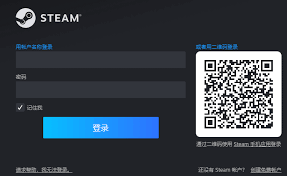
通过本文的介绍,相信你已经掌握了如何使用steam手机版远程扫描二维码登录的方法。这个功能不仅方便快捷,还能提高账号的安全性。希望你在使用steam的过程中能够享受愉快的游戏体验!